- Ако је Цхроме спор и не обавља неке елементе као што су додаци или подаци прегледања, то би могло да вам смета.
- Такође, корисници су видели Цхроме заостаје чак и 2020. или сада, 2021. године, због превише отворених картица.
- Блокирање огласа је још једно решење за побољшање вашег омиљеног прегледача.
- За то имате пуно корисних додатака, али препоручујемо само ефикасан.
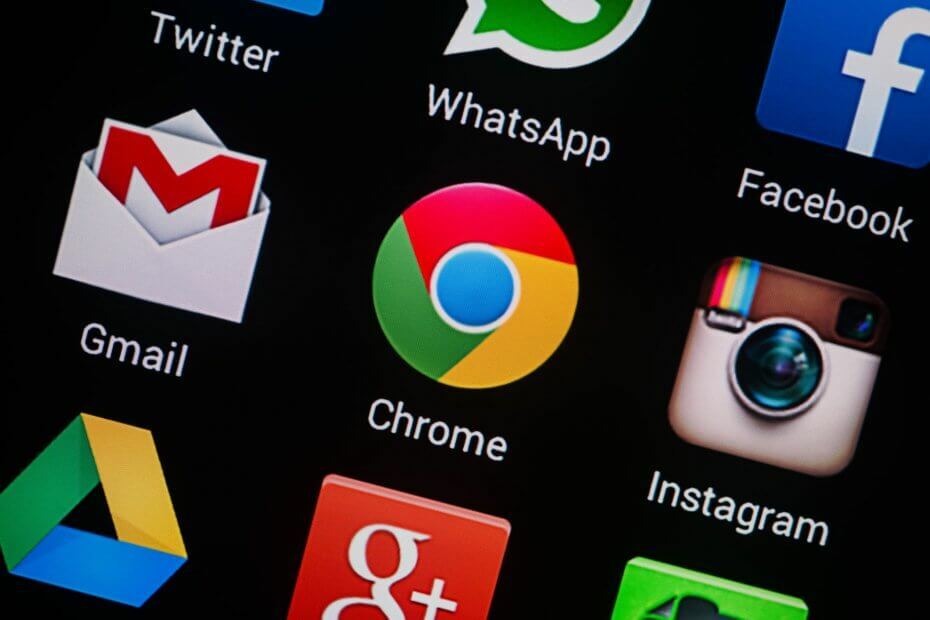
- Једноставна миграција: користите Опера асистента за пренос података који излазе, као што су обележивачи, лозинке итд.
- Оптимизујте коришћење ресурса: ваша РАМ меморија се користи ефикасније од Цхроме-а
- Побољшана приватност: интегрисан бесплатан и неограничен ВПН
- Без огласа: уграђени програм за блокирање огласа убрзава учитавање страница и штити од претраживања података
- Преузмите Опера
Гоогле Цхроме је претраживач за многе, јер је уједно и један од најбржих. Има мноштво функција и додатака који могу да повећају брзину прегледања.
Међутим, Цхроме је прилично тежак и за системске ресурсе, што може знатно успорити прегледање на застарелијим радним површинама и преносним рачунарима.
Дакле, ако ваш Цхроме прегледач не ради, ово је начин на који можете да му подстакнете брзину.
Зашто је Цхроме тако спор на Виндовс 10 и како га убрзати?
- Пребаците се на други прегледач
- Обришите податке прегледача
- Смањите Цхроме додатке
- Укључите Цхроме-ову опцију за претходно преузимање
- Уклоните слике са веб локација
- Уклоните огласе са веб локација
- Повећајте број растерских нити
- Омогућите брзо подешавање заставице за затварање картице / прозора
- Не отварајте превише картица
1. Пребаците се на други прегледач

Већина нас користи Цхроме. То је водећи прегледач на тржишту који нуди највећа технолошка компанија на свету.
Али, с обзиром на алтернативе, имате више од неколико разлога да се решите проблема и одлучите за нешто лакше и више оријентисано на приватност од Гоогле-овог главног модела претраживач.
Наша препорука је Опера која, с обзиром на све, означава све оквире. Ако сте уморни од сјајних перформанси Цхроме-а, размислите о преласку на Опера и уживајте у брзом, лаганом и сигурном искуству прегледања које ће вас вредети вашег времена.
Један од главних стубова који подржавају блиставе брзине учитавања Опере је уграђено решење за блокирање огласа.
Држећи огласе и невидљиве уређаје за праћење не само да осигуравате да ваши поверљиви подаци остају приватни, већ ћете уживати и до 90% бржег искуства прегледања.
А то је само врх леденог брега када је реч о убрзавању прегледавања.
Потпуно прилагодљив интерфејс Опера омогућава вам рад са пречицама, џогирање са више картица и лако проналажење пута кроз њих захваљујући прегледу картица или менију картица, и наравно, приступите својим омиљеним веб локацијама брже него икад путем функције брзог бирања.
Погледајмо га брзо Кључне карактеристике:
- Уграђена ВПН алатка за деблокаду ограниченог садржаја и анонимизацију ваших мрежних активности
- Интегрисани алат за снимање за снимање радне површине без напуштања прегледача
- Решење Адблоцкер за још брже учитавање и избегавање сметњи као и праћење података независних произвођача
- Потпуно прилагодљив кориснички интерфејс са различитим режимима, темама, радним просторима и токовима рада, приказом бочне траке и још много тога
- Сееп диал одвојена картица
- Уграђене тренутне поруке (Фацебоок, Твиттер, Инстаграм) за поједностављивање комуникације

Опера
Успорава ли вас прегледач? Удружите се са Операом, најбржим решењем за прегледање које се креће вашим темпом!
Посетите сајт
2. Обришите податке прегледача
- Прво кликните Прилагодите Гоогле Цхроме и изаберите Још алата из менија.
- Изаберите Обриши податке прегледања.

- Тада можете да изаберете да обришете податке прегледања за кеширане слике и датотеке, историју прегледања, колачиће, податке апликација и још много тога.
- притисните Обриши податке прегледања дугме за брисање података.
Овај задатак можете извршити и аутоматски користећи специјализовани софтвер за оптимизацију и чишћење, као што је ЦЦлеанер.
Опремљен напредним функцијама, овај алат за оптимизацију рачунара ослобађа простор, брише ваше мрежне нумере, укључујући историју прегледања и кеш меморију и убрзава ваш систем.
Покрените скенирање система да бисте открили потенцијалне грешке

Преузмите Ресторо
Алат за поправак рачунара

Кликните Покрените скенирање да бисте пронашли проблеме са Виндовсом.

Кликните Поправи све да реши проблеме са патентираним технологијама.
Покрените скенирање рачунара помоћу алатке за обнављање система Ресторо да бисте пронашли грешке које узрокују сигурносне проблеме и успоравање. По завршетку скенирања, поступак поправке ће оштећене датотеке заменити новим Виндовс датотекама и компонентама.
Најбоље је то што можете изврсно тестирати његове изврсне капацитете, јер Про верзија такође укључује опште бесплатно пробно коришћење.
⇒Преузмите ЦЦлеанер
3. Смањите Цхроме додатке
- Кликните Прилагодите Гоогле Цхроме дугме у горњем десном углу прегледача.
- Изаберите Још алата > Проширења.
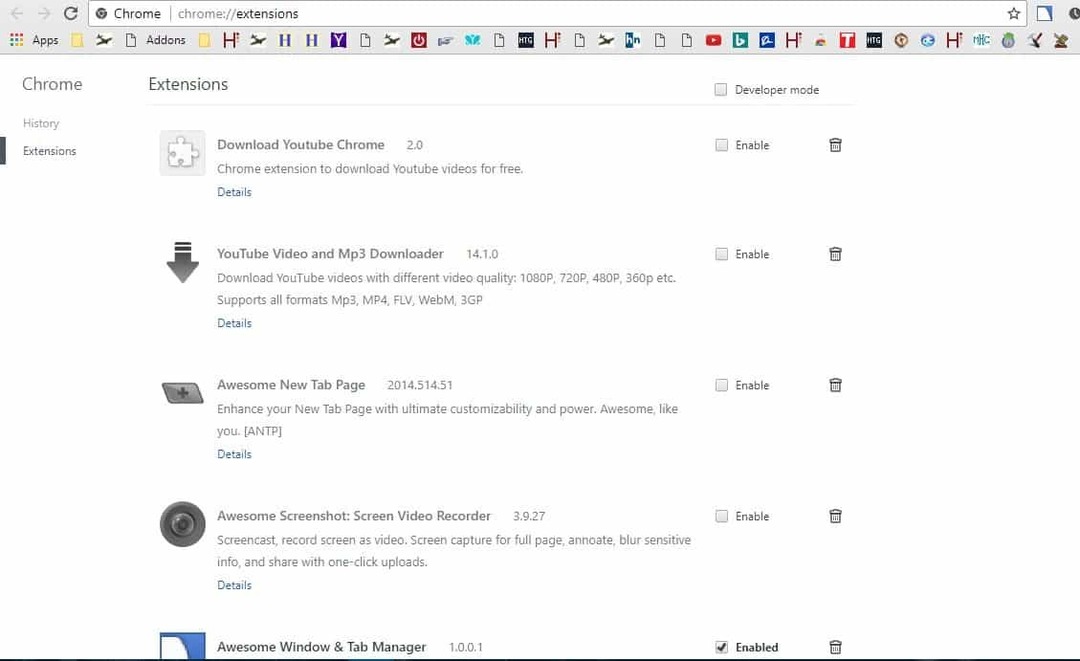
- Сада кликните на Омогућено поља за искључење екстензија.
- Можете и да кликнете на Уклони из Цхроме-а могућност брисања екстензија.
4. Укључите Цхроме-ову опцију за претходно преузимање
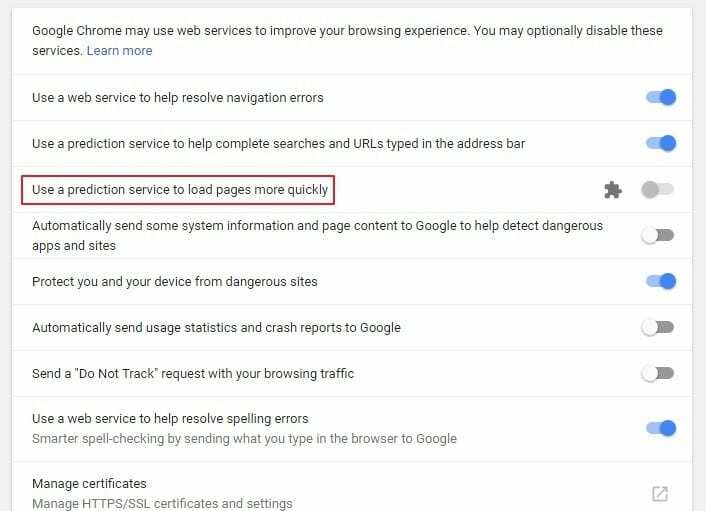
- Кликните Прилагодите Гоогле Цхроме дугме за отварање претраживач‘С мени и изаберите Подешавања.
- Померите се до дна картице Сеттингс и кликните Напредно.
- Затим одаберите Користите услугу предвиђања за брже учитавање страница опција за укључивање претходног преузимања.
5. Уклоните слике са веб локација
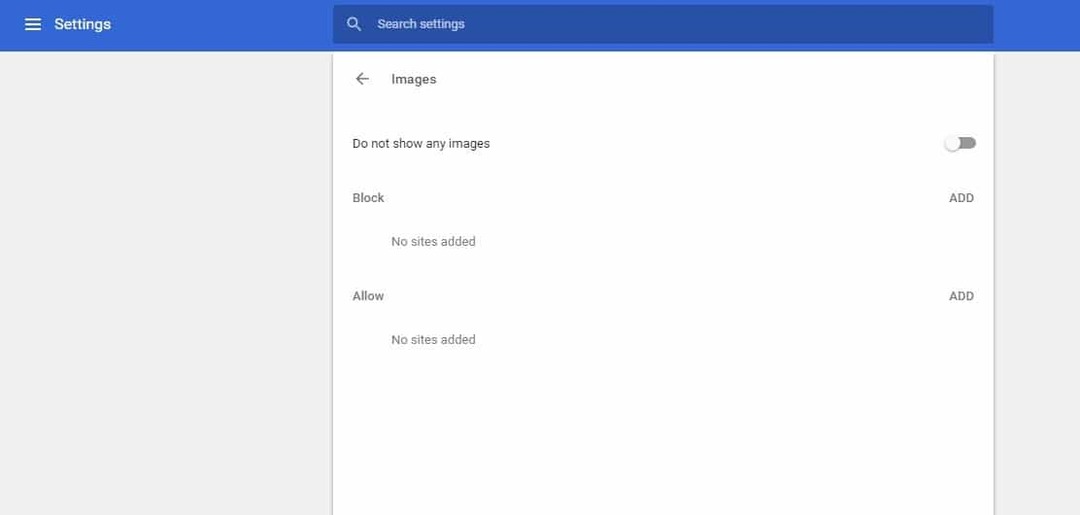
- Кликните Прилагодите Гоогле Цхроме дугме.
- Изаберите Подешавања отворити даље претраживач Опције.
- Кликните Напредно да бисте проширили опције на картици Подешавања.
- Кликните Подешавања садржаја за конфигурисање приказаног садржаја веб локације.
- Сада кликните Слике. Кликните Прикажи све (препоручено) да ту поставку пребаците на Не приказуј слике.
6. Уклоните огласе са веб локација

Огласи су још једна ствар која може знатно успорити прегледање. Огласи су слични сликама јер на странице додају пуно додатног садржаја.
Уклањање огласа са страница веб страница је још један добар начин за то убрзајте Цхроме. Тхе претраживач не укључује уграђене опције за уклањање огласа, али постоје различити додаци за блокаду огласа који ће учинити трик.
Тхе уБлоцк порекло адблоцкер је онај који можете да додате у Гоогле Цхроме. Добра ствар у проширењу уБлоцк је што систем више користи ресурсе од других алтернатива.
Додатак такође блокира искачуће прозоре и друге медијске елементе на страницама веб локација.
једноставан је за коришћење кликом на дугме уБлоцк Оригин на траци са алаткама да бисте активирали / деактивирали блокирање огласа за одређене странице.
7. Повећајте број растерских нити
- Ентер цхроме: // флагс на траци за УРЛ прегледача и притисните Ентер.
- притисните Цтрл + Ф. интервентни тастер за отварање оквира за претрагу.
- Унесите број растерских нити у пољу за претрагу да бисте пронашли поставку заставе.
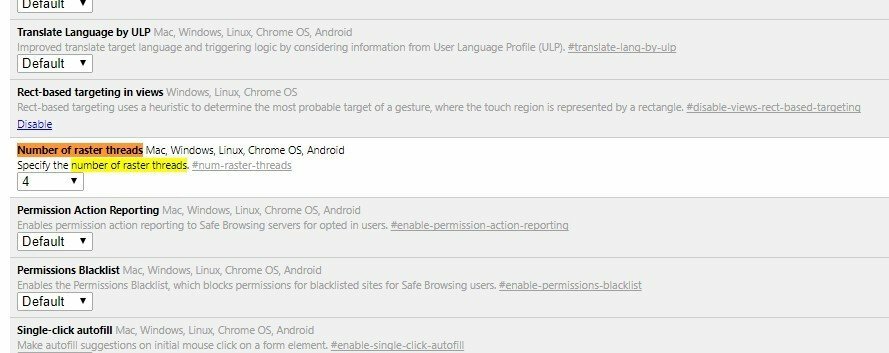
- Сада изаберите 4 из падајућег менија за Број растерских нити подешавање.
- притисните Поново покрени одмах дугме за поновно покретање Гоогле Цхроме-а.
8. Омогућите брзо затварање картице / прозора
- Улазни цхроме: // флагс у траци за УРЛ.
- Отворите поље за претрагу, унесите брзи језичак, и притисните тастер Ентер кључ.
- Тхе Брзо затварање картице / прозора подешавање ће сада бити истакнуто.
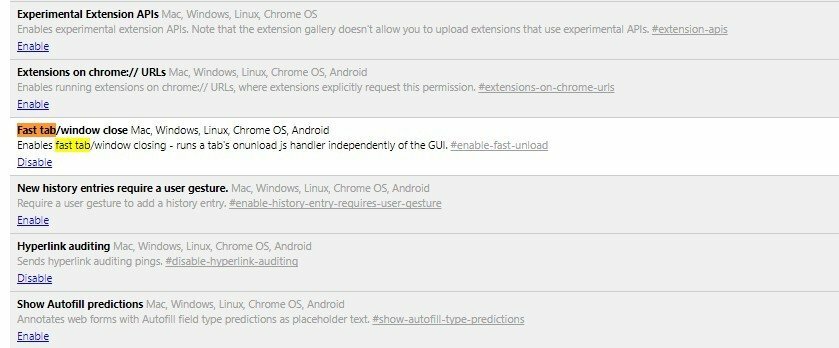
- Кликните Омогући за пребацивање Брза картица постављање на.
- Притисните Поново покрени одмах да бисте применили нову поставку.
9. Не отварајте превише картица
Преоптерећење картице такође може успорити прегледач Цхроме. То се обично дешава ако истовремено отворите више од 10 страница.
Свакој од тих картица потребни су неки ресурси, а Цхроме-ов менаџер задатака наглашава да картице отворених страница могу да привуку више РАМ-а него додатака. Дакле, Цхроме ради брже са мање отворених картица.
Бројни су додаци за управљање картицама који смањују број картица отворених у Гоогле Цхроме-у.
ОнеТаб је додатак који вам омогућава да сачувате РАМ премештањем страница на неактивну листу картица са које их можете по потреби поново отворити.
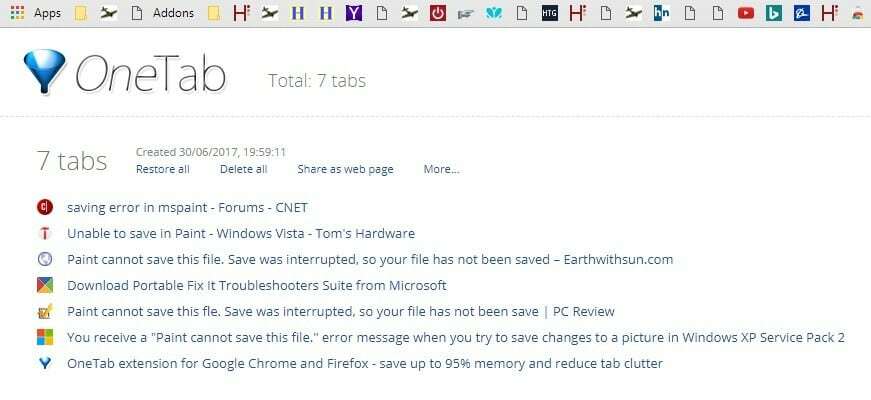
Можете лако додајте га у Цхроме. Затим можете да преместите страницу на листу картица тако што ћете је изабрати, десним кликом на ОнеТаб дугме и одабиром ОнеТаб > Пошаљите само ову картицу на ОнеТаб.
Сваки од тих савета треба да вам убрза Прегледач Цхроме још мало. Сада можете да прегледате странице веб страница нешто брже него раније.
Да бисте додатно појачали Цхроме, погледајте нека од ових проширења. Јавите нам како је то функционисало за вас тако што ћете посегнути за одељком за коментаре у наставку.
 И даље имате проблема?Поправите их помоћу овог алата:
И даље имате проблема?Поправите их помоћу овог алата:
- Преузмите овај алат за поправак рачунара оцењено одличним на ТрустПилот.цом (преузимање почиње на овој страници).
- Кликните Покрените скенирање да бисте пронашли проблеме са Виндовсом који би могли да узрокују проблеме са рачунаром.
- Кликните Поправи све да реши проблеме са патентираним технологијама (Ексклузивни попуст за наше читаоце).
Ресторо је преузео 0 читаоци овог месеца.
Често постављана питања
Своди се на личне преференције, али за већину корисника Цхроме је бољи избор од Фирефока.
Кеш меморија се састоји од стотина, ако не и од хиљада малих датотека, па ће можда требати неколико секунди да прегледач очисти све ове датотеке.
Цхроме неће наштетити вашем рачунару, али ако га не користите, можете га уклонити без икаквих последица.
Да бисте ресетовали Гоогле Цхроме, отворите страницу Подешавања и идите на Напредна подешавања. Сада кликните дугме Ресетуј и следите упутства на екрану.

![Гоогле Цхроме Цанари непрестано пада [Еаси Фик]](/f/f30b0615cf6efa64c217c9ba4ec75159.webp?width=300&height=460)
